鼠标设备管理器禁用了怎么办
鼠标是我们电脑使用过程中必不可少的工具,然而有时候我们可能会遇到鼠标无法使用的情况,常见的原因就是鼠标设备管理器被禁用了。这时候怎么办呢?下面为大家详细介绍。
首先,我们可以尝试重新启用鼠标设备管理器。具体操作如下:
1.按下 Win+R 组合键,打开运行窗口。
2.在窗口中输入“devmgmt.msc”,并按下回车键,打开设备管理器。
3.在设备管理器中找到“鼠标和其他指针设备”,展开并找到你的鼠标设备。
4.右键单击该设备,选择“启用设备”。如果已经启用,可以尝试选择“禁用设备”再重新选择“启用设备”。
5.重新启动电脑,测试鼠标是否能够正常使用。
如果种方法无效,我们可以尝试更新或者安装鼠标驱动程序。具体操作如下:
1.在设备管理器中找到“鼠标和其他指针设备”,展开并找到你的鼠标设备。
2.右键单击该设备,选择“属性”,进入属性页面。
3.切换到“驱动程序”选项卡,在该页面中选择“更新驱动程序”或者“卸载设备”。
4.如果是更新驱动程序,选择“自动搜索更新的驱动程序软件”。如果是卸载设备,卸载后重启电脑进行驱动程序的自动安装。
5.重新启动电脑,测试鼠标是否能够正常使用。
如果以上两种方法都无效,那么你可能需要更换一个新的鼠标设备了。如果你的鼠标设备已经过时,或者损坏了,那么更换一个新的鼠标设备也可以解决问题。
鼠标设备管理器被禁用是我们使用电脑时可能会遇到的问题之一。出现这个问题的原因可能很多,但是我们可以通过以上三种方法来解决鼠标设备管理器被禁用的问题。在遇到这个问题的时候,不必惊慌,按照上述方法逐一尝试,相信问题终一定会得到解决。

 0
0 
 0
0 
 0
0 
 0
0 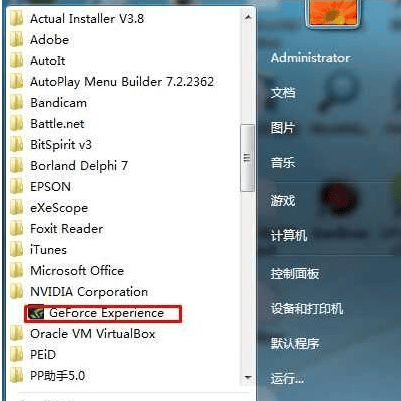
 0
0 
 0
0 
 0
0 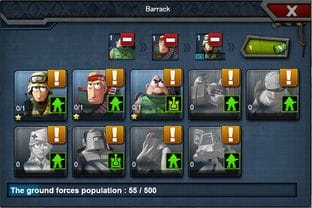
 0
0 
 0
0 
 0
0